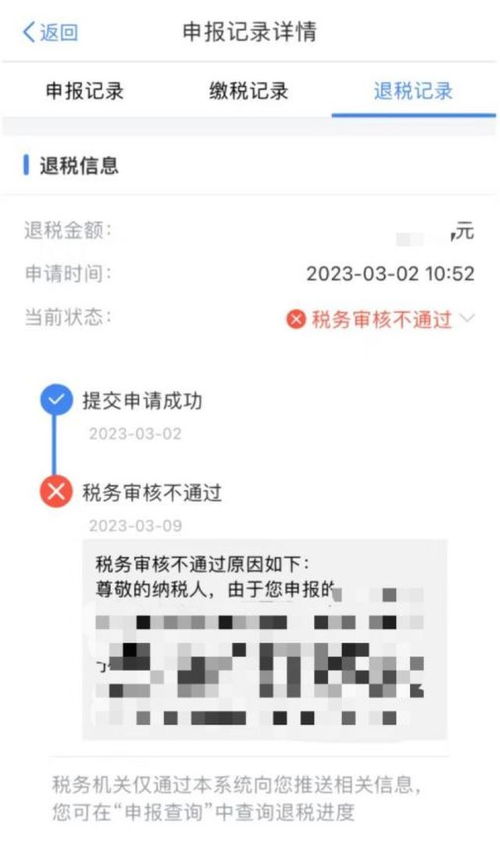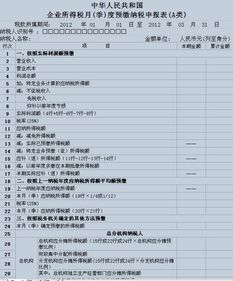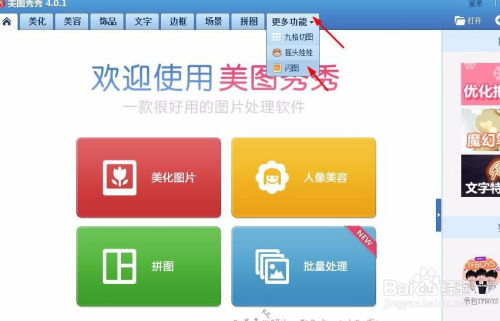如何制作Intouch报表及掌握相关技巧?
Intouch是一款广泛应用于工业自动化领域的监控与组态软件,而报表制作则是Intouch功能中的一个重要环节。通过合理的报表制作,企业可以更有效地监控生产流程、分析数据,并做出科学的决策。本文将详细介绍Intouch报表的制作方法和一些实用技巧,旨在帮助用户轻松掌握这一技能。

Intouch报表制作基础
1. 准备工作
在正式开始制作报表之前,需要做一些准备工作:

数据库配置:首先,确保SQL数据库已经建立并配置好。在SQL Server中创建需要的表,并设计好表的字段和数据类型。在SQL Server配置管理器中开启TCP/IP,以便能够通过IP地址进行数据库的读写操作。

Intouch环境配置:在Intouch中,确保新增的标签名能够与PLC(可编程逻辑控制器)成功通信。同时,在Intouch的SQL访问管理器中建立绑定列表,并配置字段信息。绑定列表中的列名必须与SQL数据库中的列名完全匹配,否则数据将无法正确插入。

2. 使用HISTDATA工具导出数据
Wonderware Intouch提供了HISTDATA工具,用于导出历史数据到文本文件(如CSV文件),以便在Excel中进行进一步处理。
步骤一:配置访问名
在Intouch中配置访问名,这是数据导出的基础。
步骤二:添加HISTDATA向导
打开“趋势”组中的HISTDATA向导,将其粘贴到窗口中,并为其指定一个“历史趋势”型标记名。
步骤三:生成必要的标记名
HISTDATA向导会自动生成一系列以HDW开头的标记名,如HDWDataDir、HDWDBDir等。这些标记名用于配置数据导出的路径、日期、时间等信息。
步骤四:配置标记名
根据报表需求,配置这些标记名。例如,HDWStartDate、HDWStartTime用于设置数据采样的开始日期和时间;HDWDuration、HDWInterval用于设置数据时间长度和采样间隔;HDWTags用于设置需要导出的数据标记名。
步骤五:生成CSV文件
配置完成后,将HDWWRITEFILE设置为1,HISTDATA会将请求的数据写入指定的CSV文件。
3. 在Excel中处理数据
导出的CSV文件通常是英文格式,且仅包含数据,不符合一般的报表要求。因此,需要另设计一个空的Excel报表模板,并将CSV文件的数据复制到模板中,形成完整的报表。
步骤一:设计报表模板
在Excel中,根据报表要求设计模板,包括表头、数据区域等。
步骤二:导入CSV数据
使用Excel的“数据”选项卡中的“从文本/CSV”功能,导入CSV文件的数据到模板中。
步骤三:格式化报表
根据需要对报表进行格式化,如设置字体、颜色、边框等。
步骤四:添加宏程序
如果需要定时自动打印报表,可以使用Excel的宏程序。通过录制宏,将导入CSV数据和打印报表的操作记录下来,并设置为自动执行。
Intouch报表制作高级技巧
1. 招呼打印与定时自动打印
招呼打印:招呼打印是指不定期打印报表,打印日期和时间由人工输入。在Intouch中,可以开设一个窗口,用于输入HDWStartDate、HDWStartTime、HDWInterval、HDWDuration等参数,并设置一个按钮,在动作脚本中给这些参数赋值,最后令HDWWRITEFILE=1,即可生成所需的CSV文件。
定时自动打印:定时自动打印需要在Intouch的条件脚本(或数据改变脚本)中编写代码。通过计算得到报表的起始日期和时间,并设置HDWWRITEFILE=1,即可在指定时间自动生成CSV文件。例如,日报表通常在0点以后打印,因此需要通过计算得到前一天的日期。
2. 使用日期控件
在Excel报表中,使用日期控件可以方便地选择报表的日期范围。日期控件(如DTPicker)在VB(Visual Basic)编程中是一个常用的组件,它提供了一种直观、用户友好的方式,让用户可以方便地输入或选择日期。
配置日期控件:在Excel中,可以使用VBA(Visual Basic for Applications)添加日期控件。首先,确保开发工具选项卡已经启用。然后,在工具箱中找到日期控件,并将其拖放到报表中。
编写事件处理程序:为日期控件编写事件处理程序,如Change事件,当用户选择新的日期时,更新报表中的数据。
3. 多报表处理
对于需要生成多个报表的情况,可以分别配置多个HISTDATA标记名集合,并生成多个CSV文件。然后,在Excel中设计多个报表模板,并分别导入相应的CSV文件数据。
4. 报表数据可视化
通过Excel的图表功能,可以将报表数据可视化,如柱状图、折线图、饼图等。这有助于用户更直观地分析数据,发现数据中的规律和趋势。
5. 数据处理与计算
Excel提供了丰富的数据处理和计算功能,如排序、筛选、汇总、透视表等。这些功能可以帮助用户对报表数据进行进一步的处理和分析,得出更有价值的结论。
注意事项
数据准确性:在配置HISTDATA标记名和生成CSV文件时,要确保数据的准确性。错误的配置或数据可能导致报表数据不准确或缺失。
数据安全:对于敏感数据,要确保其安全性。例如,可以设置数据库访问权限、加密CSV文件等。
性能优化:在处理大量数据时,要注意性能优化。例如,可以优化SQL查询语句、减少数据采样间隔等。
总结
Intouch报表制作是一项重要的技能,它可以帮助企业更有效地监控生产流程、分析数据,并做出科学的决策。通过本文的介绍,相信读者已经掌握了Intouch报表制作的基础知识和高级技巧。在实际应用中,可以根据具体需求进行灵活应用,并不断学习和探索新的方法和技巧,以提高报表制作的效率和质量。
- 上一篇: 蚂蚁庄园3月23日问题:哪种植物不适合长期种植?
- 下一篇: 如何在爱奇艺PPS观看电视台直播
-
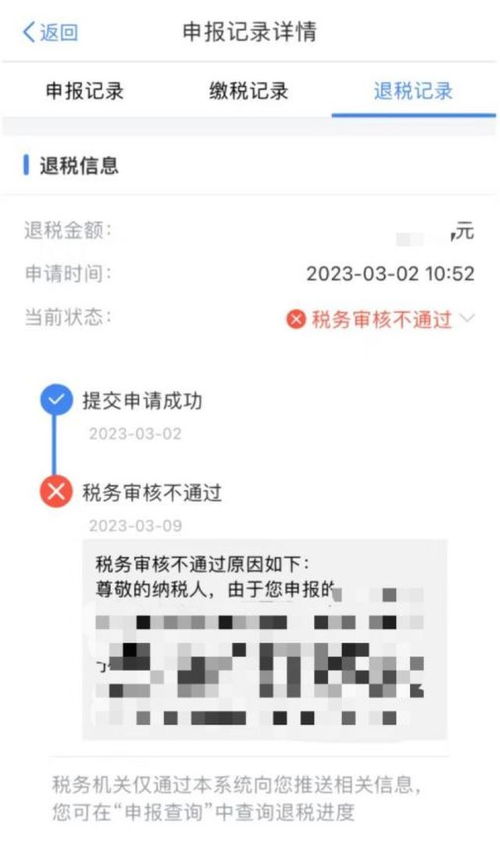 如何办理退税的具体流程是什么?资讯攻略11-19
如何办理退税的具体流程是什么?资讯攻略11-19 -
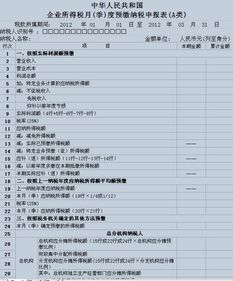 如何高效填写企业所得税季度预缴纳税申报表资讯攻略01-22
如何高效填写企业所得税季度预缴纳税申报表资讯攻略01-22 -
 如何在巨潮网下载公司财务报表?资讯攻略01-25
如何在巨潮网下载公司财务报表?资讯攻略01-25 -
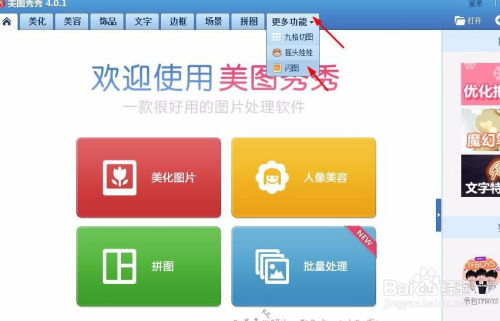 如何创作闪图?资讯攻略12-06
如何创作闪图?资讯攻略12-06 -
 轻松学会!面包机制作面包全步骤图解+实战技巧分享资讯攻略11-07
轻松学会!面包机制作面包全步骤图解+实战技巧分享资讯攻略11-07 -
 掌握技巧:轻松找到送审样片的方法资讯攻略01-20
掌握技巧:轻松找到送审样片的方法资讯攻略01-20